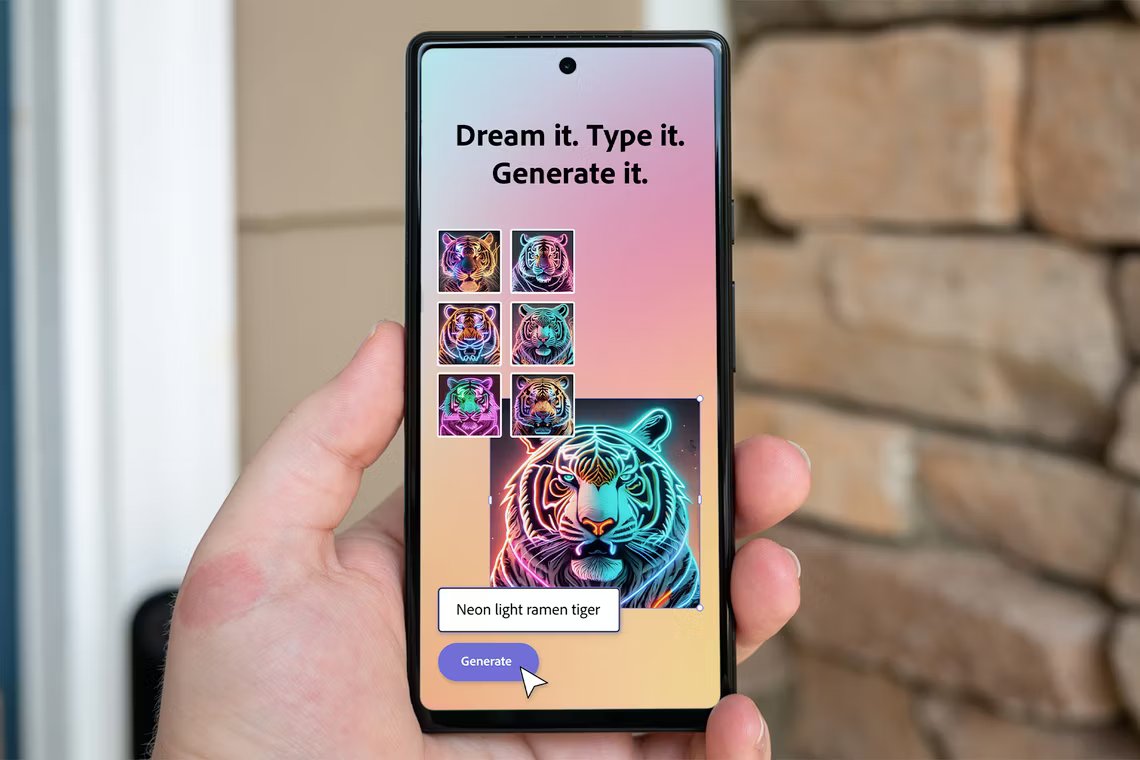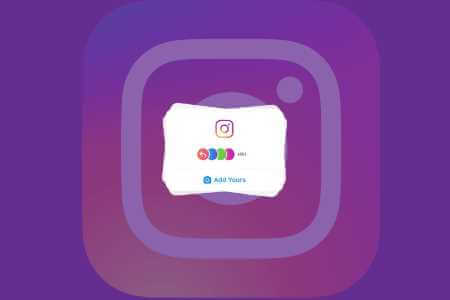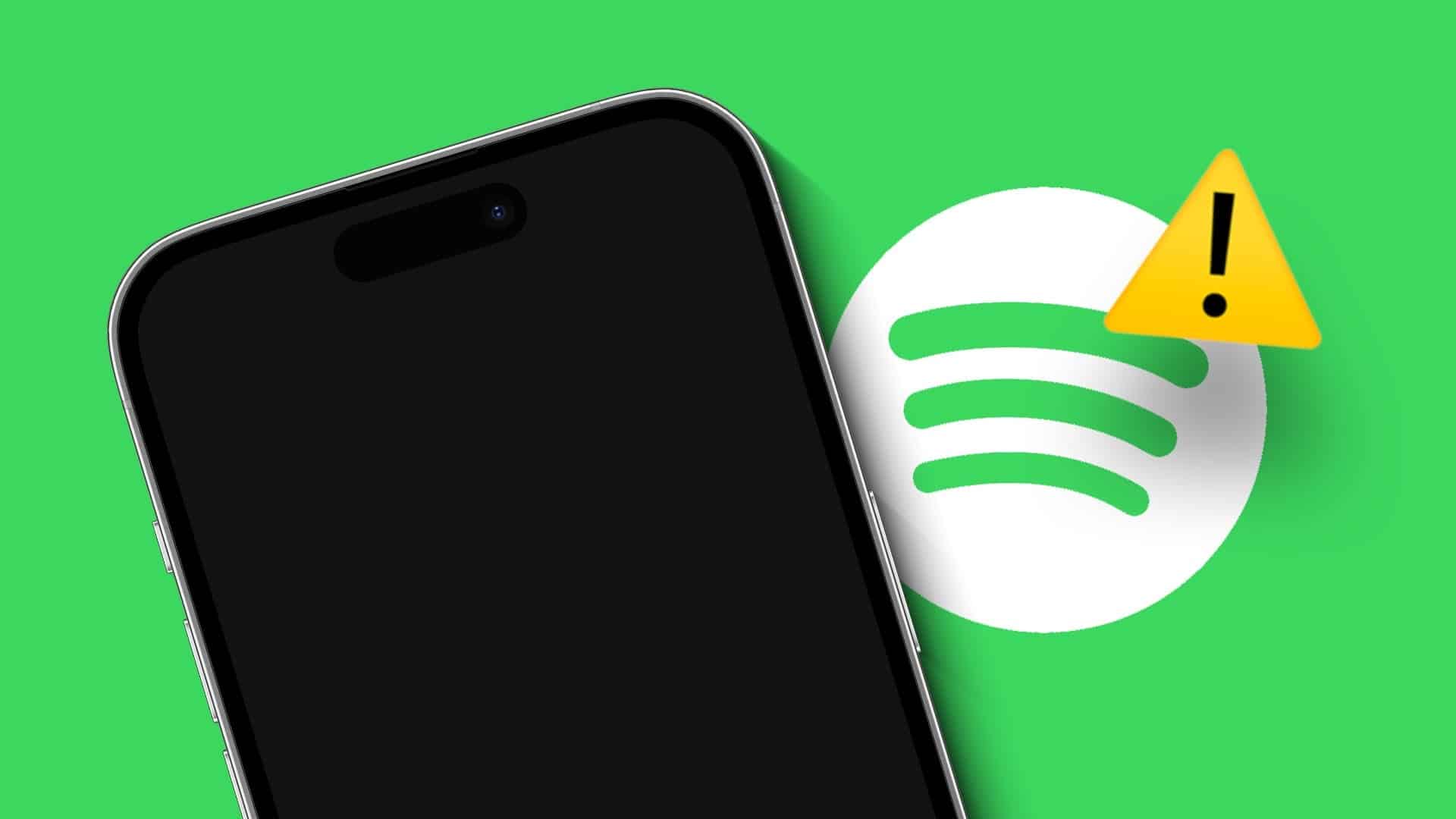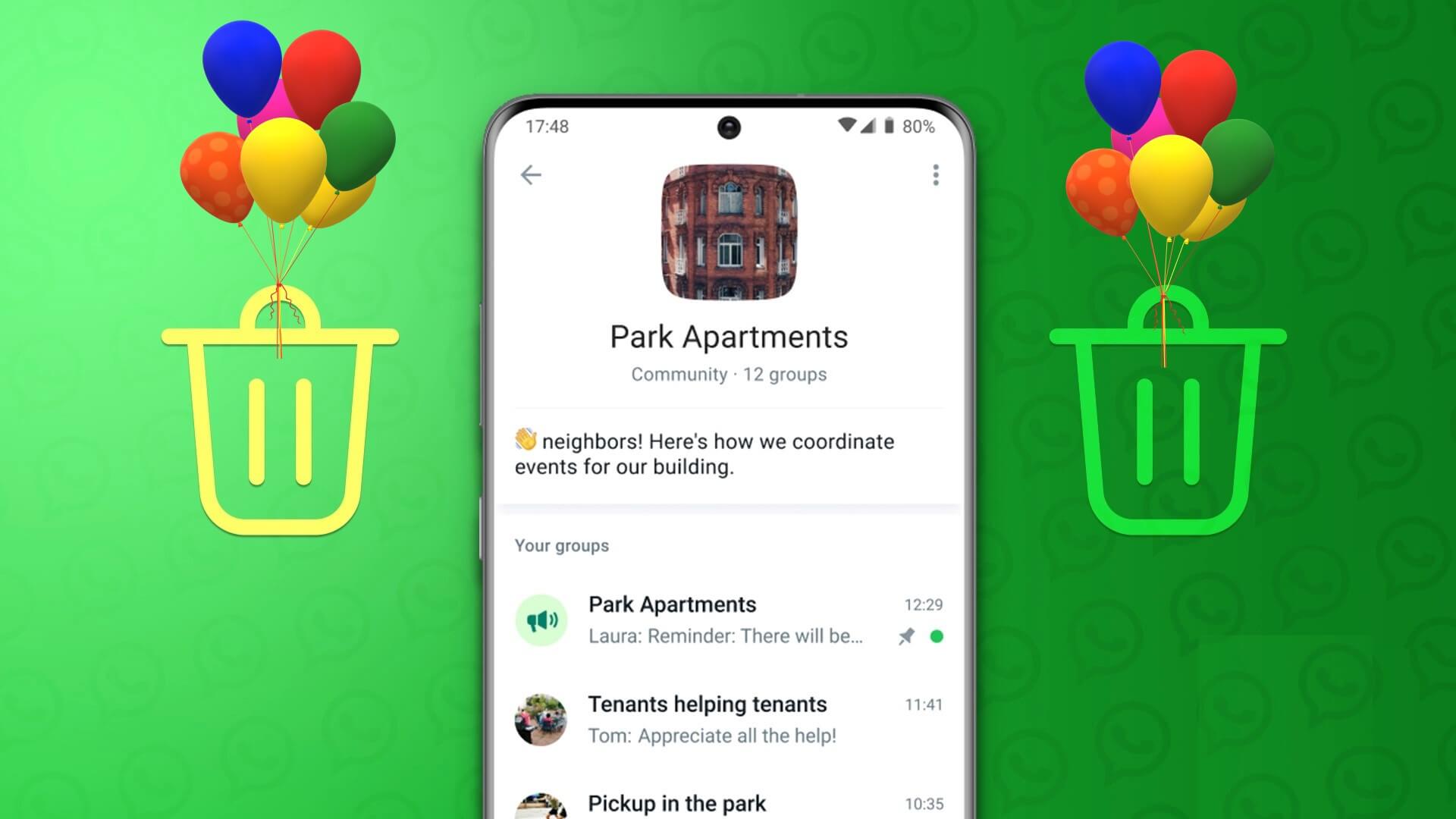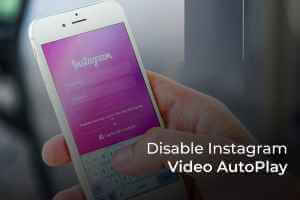A maioria dos documentos do Word provavelmente incluirá imagens e gráficos junto com o texto. Essas imagens melhoram a aparência visual do documento e atendem a diversos propósitos funcionais e de comunicação. No entanto, se o Microsoft Word não conseguir carregar nenhuma imagem em seus documentos e exibir o erro “Esta imagem não pode ser exibida no momento”, pode ser necessário corrigir o problema.
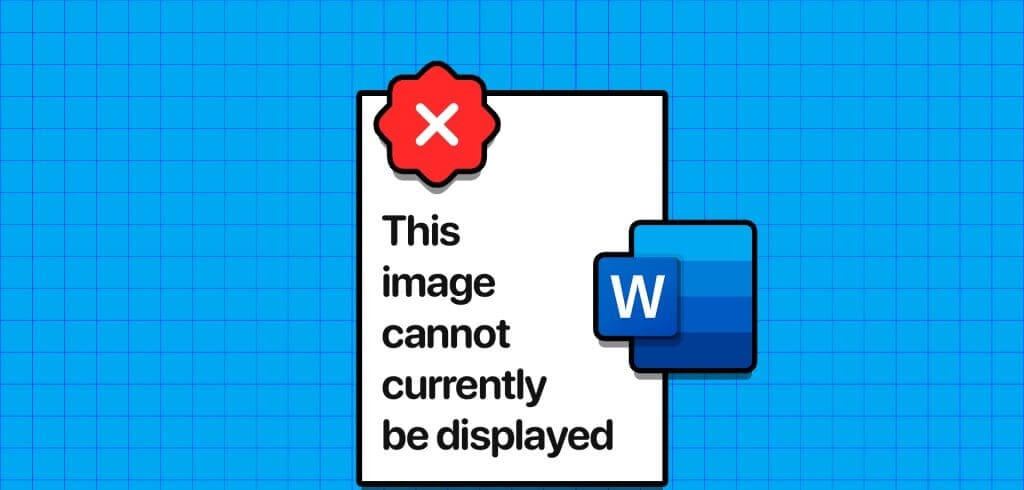
Se os truques usuais, como adicionar novamente imagens ou reiniciar o Word, não ajudarem, é hora de procurar outro lugar. Listamos as soluções para corrigir Erro “Esta imagem não pode ser exibida no momento” no Word em seu PC com Windows 10 ou Windows 11.
1. Use a opção “Consistente com o texto” para quebrar o texto
Um motivo comum pelo qual as imagens podem não aparecer em seu documento do Word é se você estiver usando um estilo de quebra automática diferente de “Minha fala com o texto”. Clique com o botão direito na caixa da imagem que mostra o erro, vá para Text Wrap e selecione "Minha linha" Com uma escolha "Texto" No submenu Corrigir o problema.
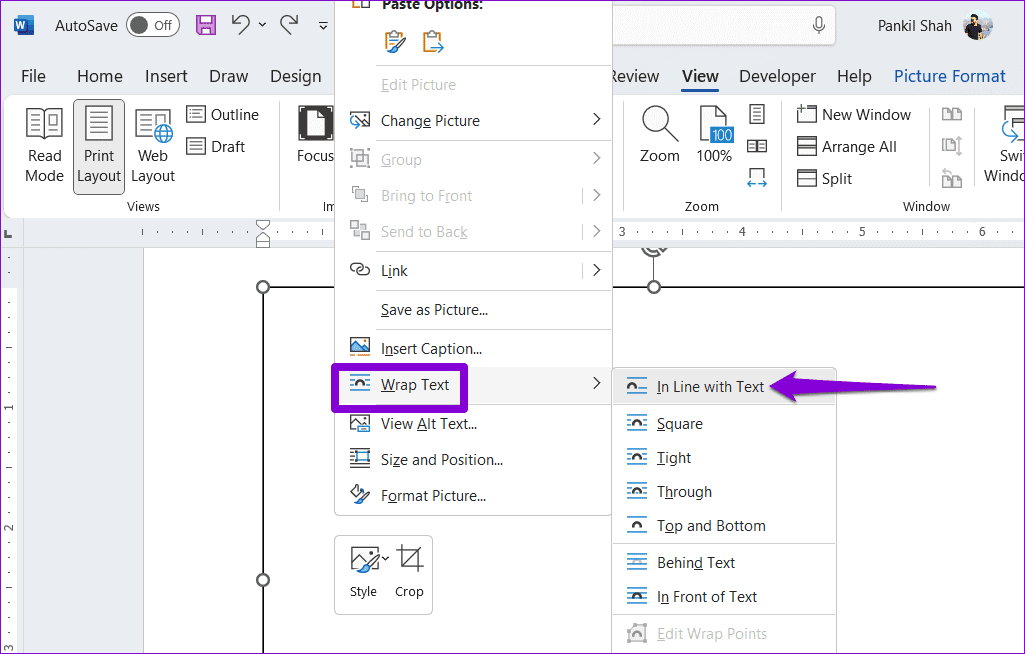
2. Altere o tipo de exibição
Usando a visualização de rascunho ou Esboço no Word Também evita que o programa carregue imagens ou gráficos. Você pode alterar o tipo de exibição no Microsoft Word para ver se isso resolve o problema.
Abra seu documento do Word e clique em Exibir guia Na parte superior, selecione Opção de layout de impressão أو Layout da web. Depois disso, o Word deverá exibir as imagens.
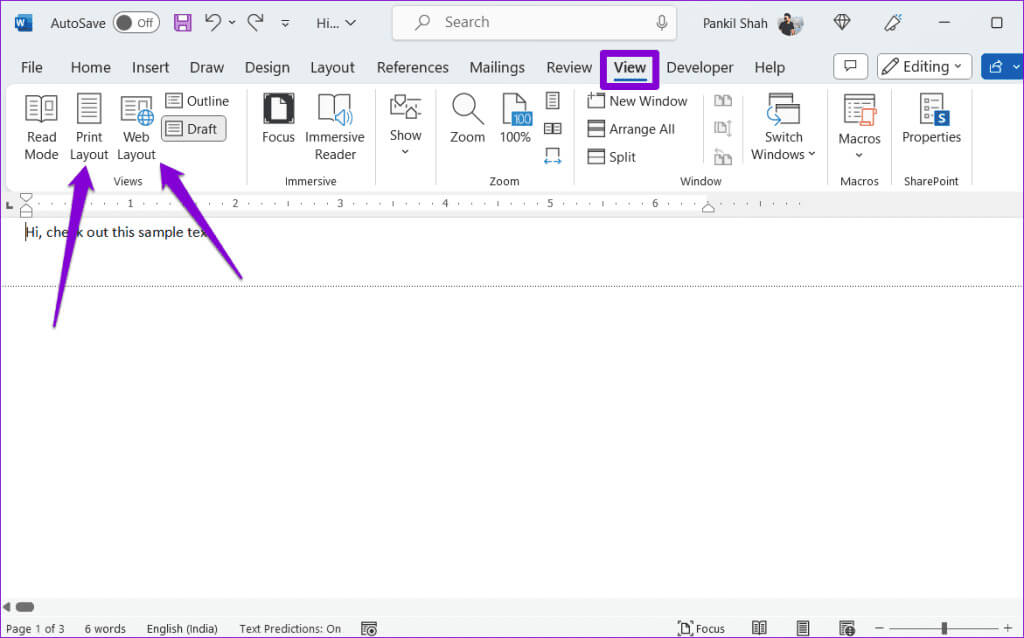
3. Desative os espaços reservados para imagens
Quando você habilita a opção Espaços reservados para imagens, o Word substitui imagens e gráficos em seus documentos por caixas vazias. Isso pode fazer parecer que o Word não está conseguindo exibir imagens em seu computador Windows 10 ou 11. Para evitar qualquer confusão, é melhor desabilitar a opção de espaços reservados para imagens no Word.
Passo 1: Abrir Microsoft Word no seu computador e clique no menu "um arquivo" No canto superior esquerdo.

Passo 2: Localizar Opções na barra lateral esquerda.

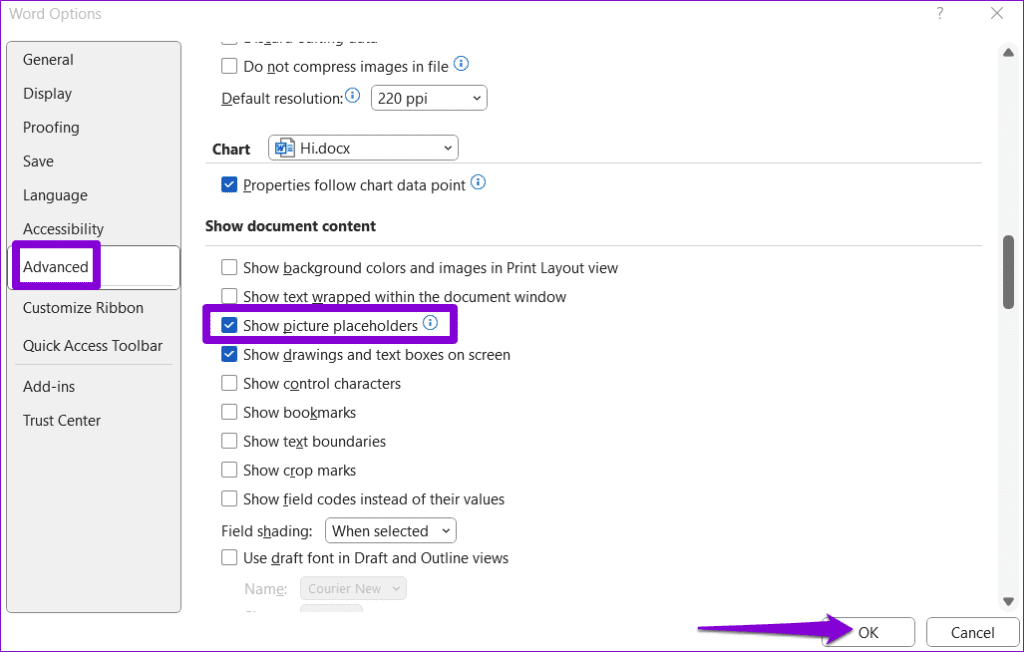
4. Configure a palavra para mostrar gráficos e caixas de texto
O Microsoft Word pode exibir erros como: “Esta imagem não pode ser exibida atualmente” أو “Esta imagem não pode ser exibida” Se você restringir a exibição de gráficos e caixas de texto. Veja como mudar isso.
Passo 1: Abrir Microsoft Word no seu computador e clique no menu "um arquivo" No canto superior esquerdo.


Etapa 3: Na aba "Opções avançadas", marque a caixa de seleção “Mostrar gráficos e caixas de texto na tela”. Então clique "ESTÁ BEM".
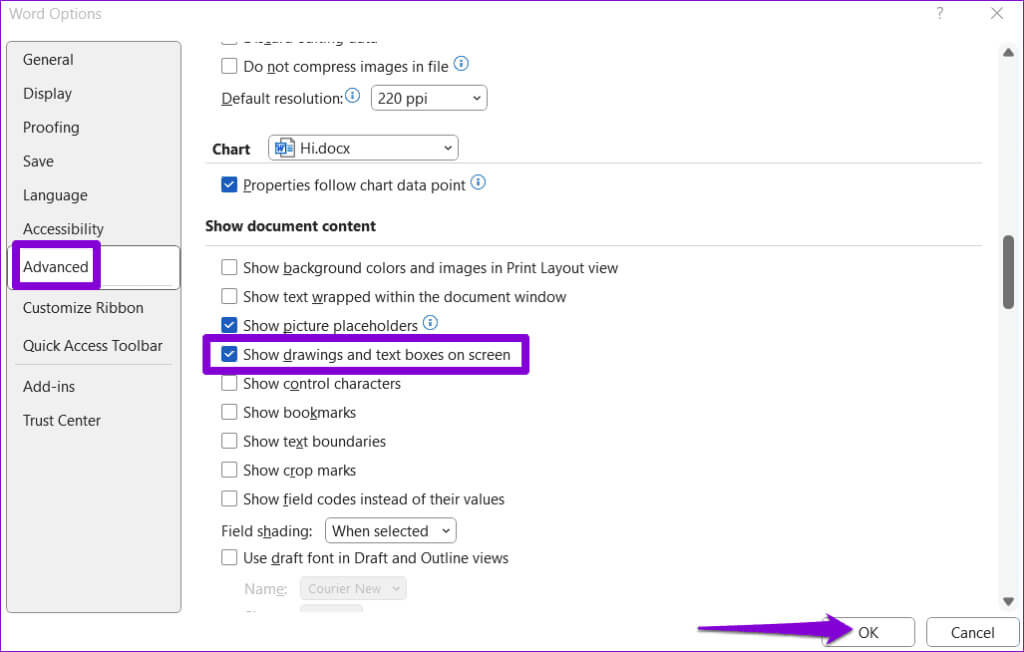
5. Desative a qualidade do rascunho
Habilitar a opção de qualidade de rascunho pode fazer com que o Word carregue seu documento em um formato simplificado. Embora esta opção ajude a revisar o texto sem distração, ela também evita que o Word carregue imagens no documento. Para evitar isso, siga estas etapas para desativar a opção de qualidade de rascunho no Word.
Passo 1: Abrir Microsoft Word no seu computador e clique no menu "um arquivo" No canto superior esquerdo.

Passo 2: Localizar Opções No painel direito.

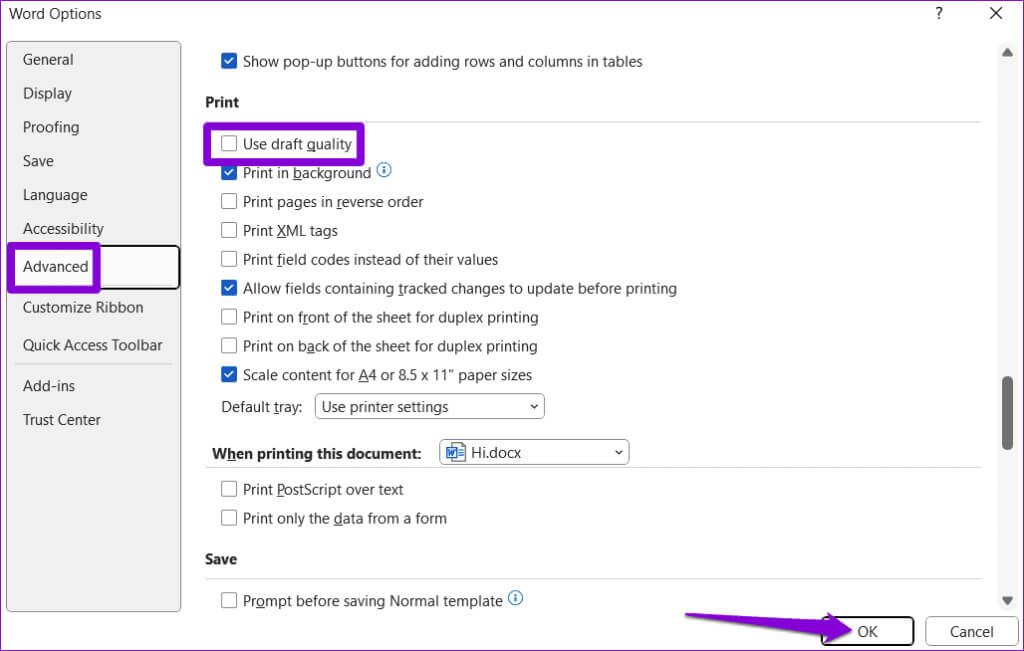
6. Corrija o arquivo problemático
Se o erro aparecer “Esta imagem não pode ser exibida atualmente” A menos que em um documento específico, eles podem estar lá Um problema com o próprio arquivo do Word. Você pode usar a opção integrada de reparo de documentos do Word para corrigir o problema.
Passo 1: Abrir Microsoft Word e toque em Menu "um arquivo" acima.

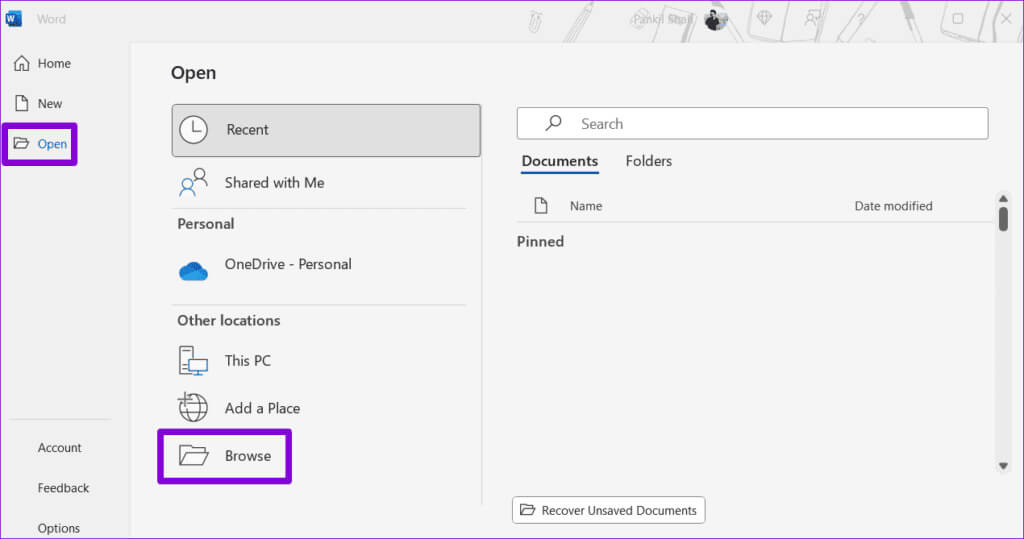
Etapa 3: Localizar Arquivo de palavra seu e selecione-o. Em seguida, clique na seta para baixo ao lado de Abrir para selecionar Abra e repare.
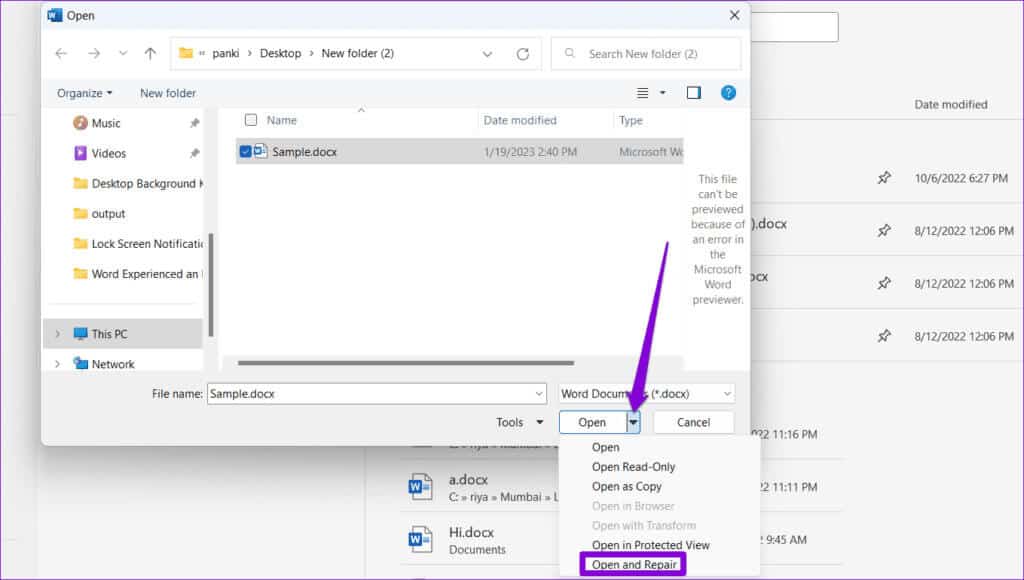
7. Execute a ferramenta de reparo do Office
Se tudo mais falhar, alguns arquivos essenciais relacionados aos aplicativos do Office podem estar corrompidos. Nesse caso, você também poderá ver esse erro em outros aplicativos do Office. Você pode executar a ferramenta de reparo do Office seguindo as etapas abaixo para corrigir esse problema.
Passo 1: Pressione o atalho do teclado Windows + R Para abrir o diálogo "corrida". Tipo appwiz.cpl na caixa e pressione Enter.
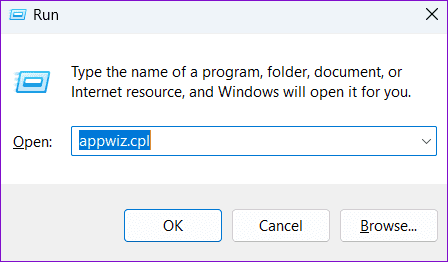
Passo 2: Localize e selecione o pacote Microsoft Office em a lista. Em seguida, pressione o botão. Mudar acima.
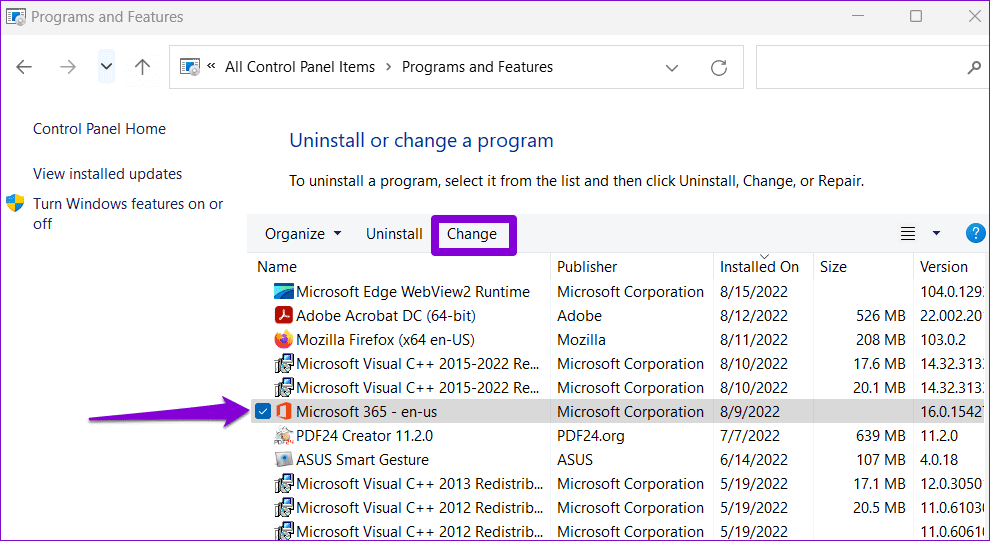
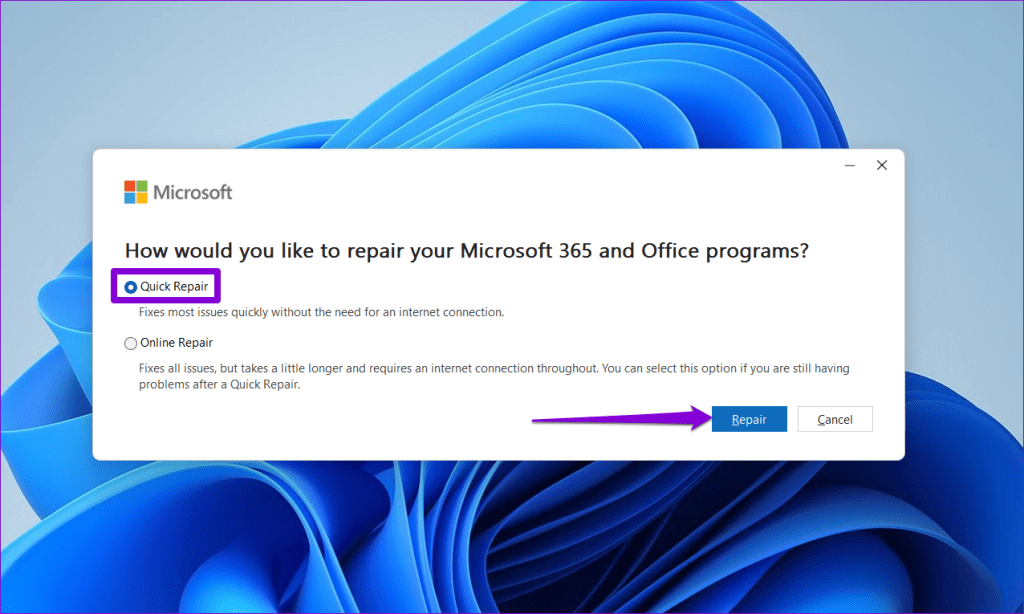
Se o erro persistir, a Microsoft recomenda um reparo online. Este processo pode demorar mais, mas provavelmente resolverá quaisquer problemas com o Microsoft Word.
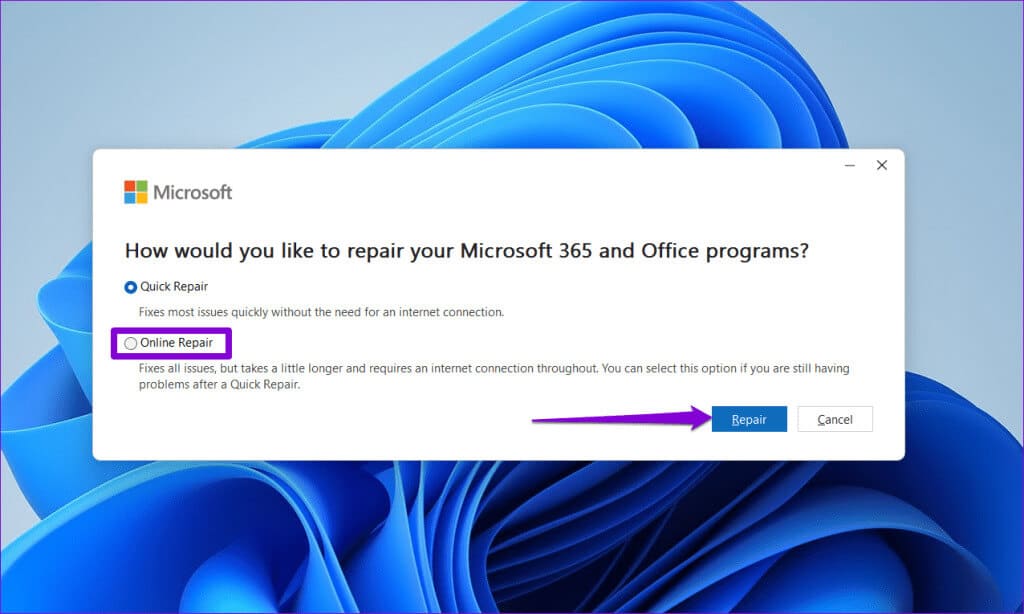
Quando os pixels brincam de esconde-esconde
Trabalhar com imagens geralmente é feito no Microsoft Word É fácil, mas às vezes erros como “Esta imagem não pode ser exibida no momento” no Microsoft Word podem atrapalhar seu fluxo de trabalho. Esperamos que uma das dicas acima tenha ajudado a resolver o problema subjacente, e o Word agora exibe as imagens como antes.